Exercício – configurar a entrada da tarefa do Azure Stream Analytics
Uma tarefa do Azure Stream Analytics suporta três tipos de entradas:
| Input type | Caso de utilização |
|---|---|
| Hubs de Eventos do Azure | Os Hubs de Eventos do Azure consomem dados de transmissão em fluxo em direto de aplicações com latência baixa e débito elevado. |
| Hub IoT do Azure | O Hub IoT do Azure consome eventos de transmissão em fluxo em direto de dispositivos IoT. Este serviço permite cenários de comunicação bidirecional nos quais os comandos podem ser enviados para dispositivos IoT para acionar ações específicas, com base na análise de fluxos que enviam para o serviço. |
| Armazenamento de Blobs do Azure | O Armazenamento de Blobs do Azure é utilizado como a origem de entrada para consumir ficheiros que permanecem no Armazenamento de Blobs. |
Criar a origem de entrada
Vamos utilizar um Armazenamento de Blobs do Azure como entrada. Lembre-se de que o Armazenamento de Blobs do Azure tem três aspetos:
- Uma conta de armazenamento para fornecer o namespace globalmente exclusivo no Azure
- Um contêiner que age como uma pasta
- O blob em si, que é semelhante a um arquivo em um sistema de arquivos
Vamos começar por criar uma conta de Armazenamento de Blobs do Azure.
Regresse ao portal do Azure.
Selecione Todos os serviços no canto superior esquerdo.
Digite "armazenamento" no campo de pesquisa e selecione Contas de armazenamento nos resultados.
Selecione + Criar para criar uma nova conta de Armazenamento do Azure.
Na guia Noções básicas, na lista suspensa Grupo de recursos, selecione o novo grupo de recursos mslearn-streamanalytics.
Defina o nome da conta de armazenamento como um nome exclusivo. Insira o prefixo streamsrc com suas iniciais ou um valor numérico. Este valor tem de ser exclusivo em todas as contas de armazenamento do Azure, por isso poderá ter de experimentar algumas combinações para encontrar uma que funcione para si. Se o nome for válido, o portal colocará uma marca de verificação verde junto ao mesmo.
Consulte a Região. Defina-o para o mesmo local do trabalho para evitar ter que pagar para transferir dados entre regiões.
Deixe o resto dos campos com os valores predefinidos.
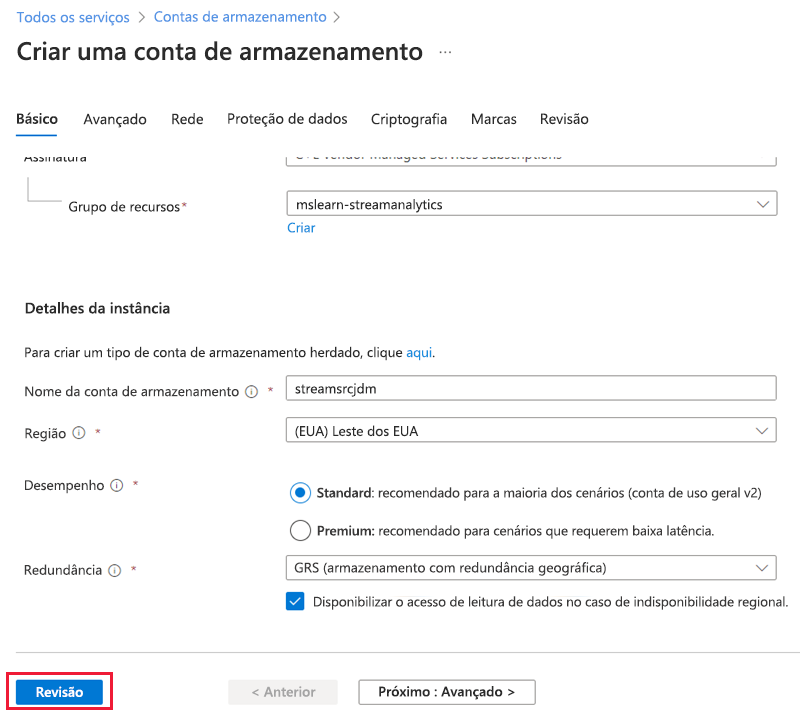
Selecionar Rever.
Depois que a solicitação for validada, selecione Criar para enviar a solicitação de implantação.
Aguarde alguns instantes até que a implantação seja concluída. Depois que a mensagem "Sua implantação estiver concluída" for exibida, vá para a próxima etapa.
Ligar a origem de entrada à tarefa do Stream Analytics
Em seguida, vamos ligar a nossa tarefa do Stream Analytics à nossa nova conta de Armazenamento de Blobs.
No portal do Azure, selecione Todos os serviços na barra lateral esquerda.
Na caixa de pesquisa, digite Stream Analytics. Selecione as Tarefas do Stream Analytics nos resultados.
Na lista de tarefas, selecione a tarefa do Stream Analytics que criou anteriormente (SimpleTransformer). A página de visão geral do seu trabalho é exibida.
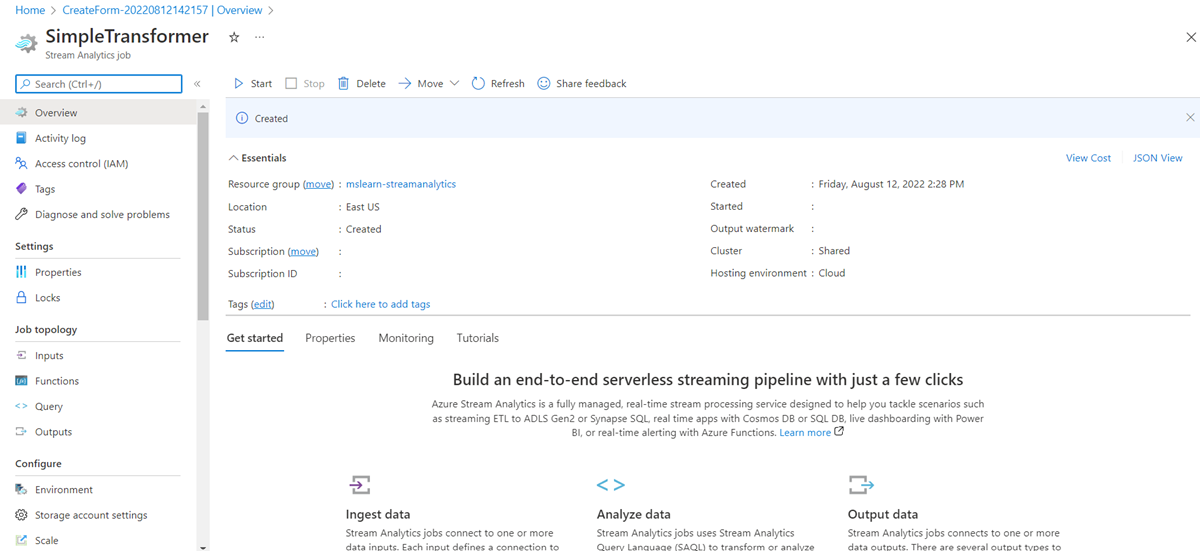
Em Topologia da tarefa, selecione Entradas.
Selecione Adicionar entrada de fluxo e selecione Armazenamento de Blob na lista suspensa. O painel Blob storage/ADLS Gen2 é exibido.
Insira streaminput em Alias de entrada. Você usará esse nome para identificar a entrada.
Selecione a conta de armazenamento que você criou anteriormente na lista suspensa. Lembre-se que começa com streamsrc.
Selecione Criar novo para o campo Contêiner e dê a ele um nome exclusivo, como learncontainer.
Selecione Cadeia de conexão na lista suspensa para Modo de autenticação.
Insira input/ para o padrão Path.
Deixe o restante dos campos com os valores padrão atuais.
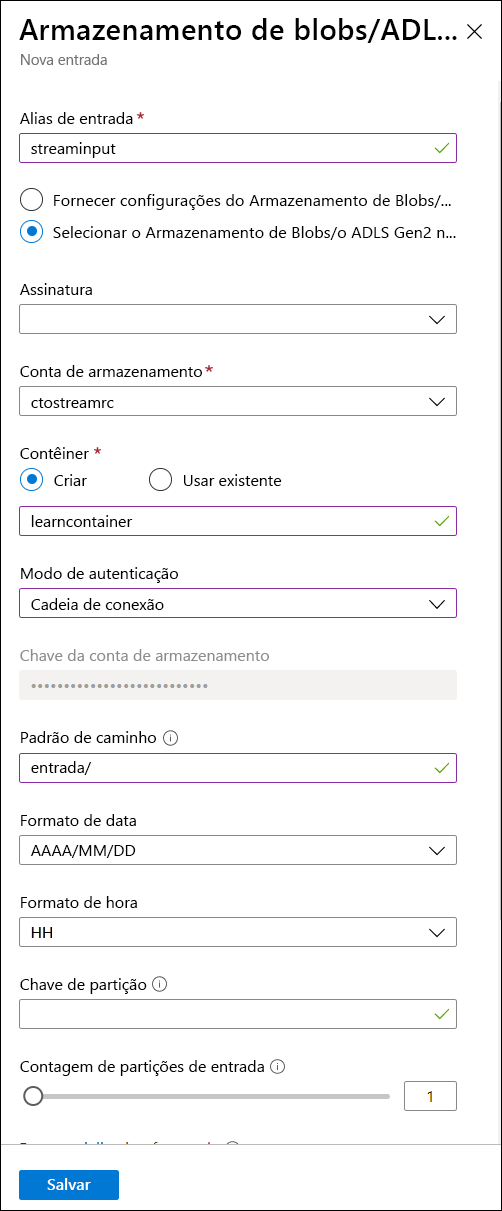
Selecione Guardar para associar a entrada.